|
Possiamo cominciare
-
Tavolozza dei colori - imposta in primo piano il bianco
e come sfondo il colore #6694b6
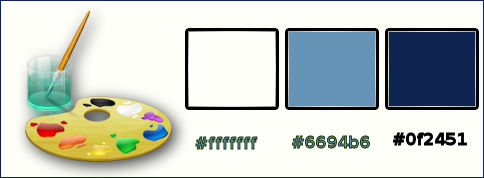
1. Apri
l'immagine ‘’fond_in_fine_tempus’’ - Con un doppio clic
nella tavolozza dei livelli, trasformala in livello
Raster 1
2.
Regola>Colore>Mixer canali - cerca il Preset "In_fine" - (Preset
che avrai inserito nelle Impostazioni predefinite dei
tuoi Psp Files) - Monocromatico NON selezionato
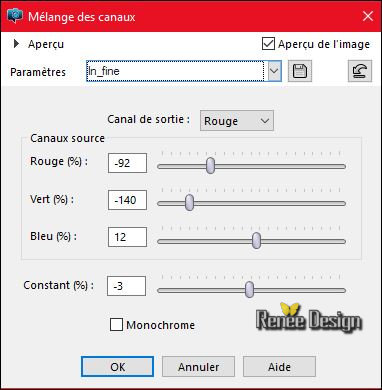
3.
Attiva lo strumento Selezione>selezione personalizzata


4.
Selezioni>Innalza selezione a livello
DESELECTIONNER
5.
Tavolozza dei livelli - cambia la modalità di
miscelatura di questo livello in Esclusione
6.
Effetti>Plugin> Eye Candy 4000 - Gradient Glow /preset
‘’ Tempus_Gradient_Glow’'
- Questo
preset non si posiziona automaticamente - occorre
metterlo nella cartella Settings del filtro

Nel menù del filtro -
settings e prendi il preset ed otterrai le corrette
impostazioni
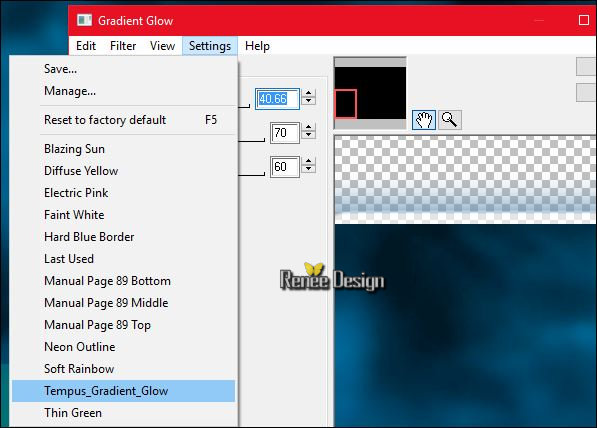 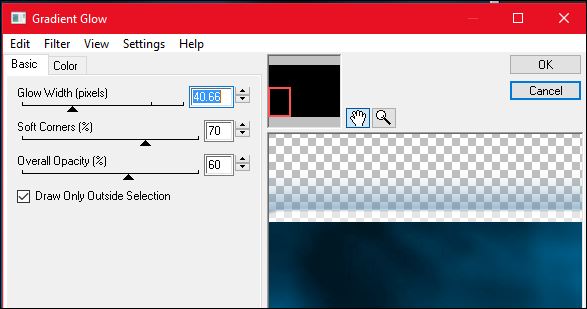
7.
Attiva lo strumento Selezione>selezione personalizzata


8.
Selezioni>Innalza selezione a livello
9.
Effetti>Effetti di distorsione>Onda
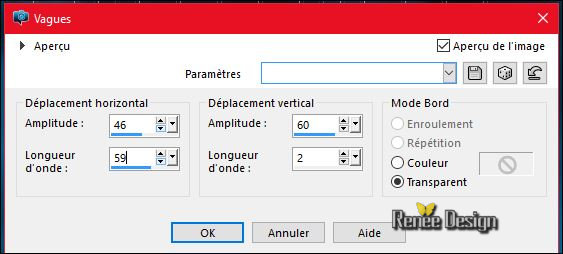

10.
Attiva lo strumento Selezione>selezione personalizzata

11.
Regola>Sfocatura>Sfocatura radiale
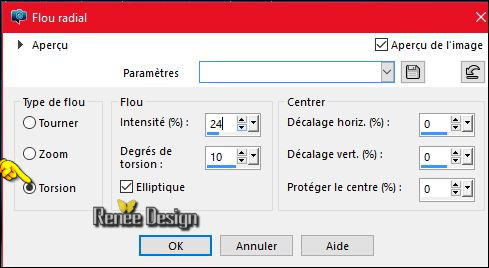
12.
Effetti>Filtro predefinito dall'utente>Emboss 3 per
default

13.
Tavolozza dei livelli - cambia la modalità di
miscelatura di questo livello in Luce netta
- Il
tuo lavoro si presenta così:
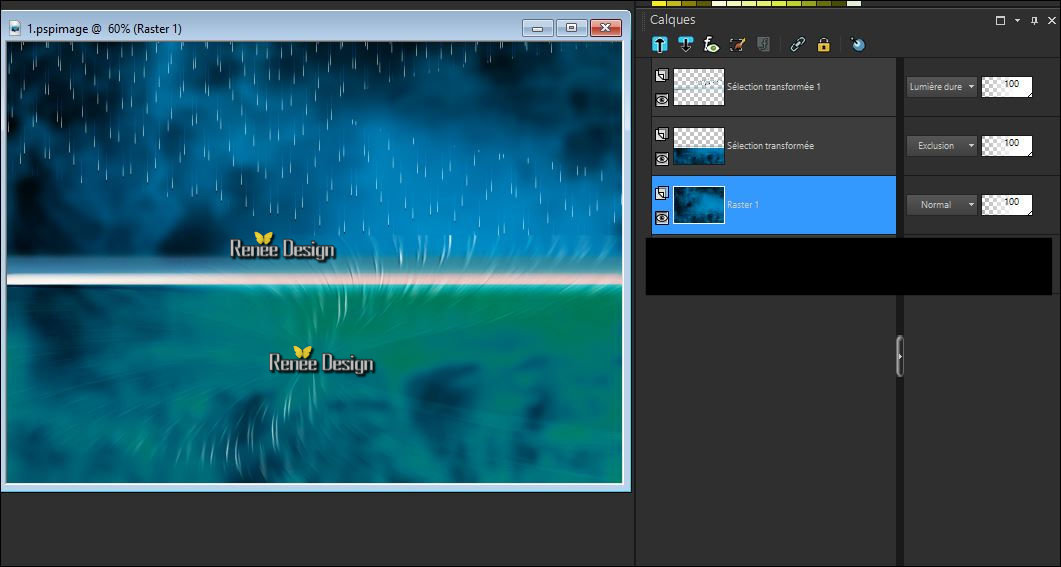
-
Tavolozza dei livelli - posizionati in alto sul livello
Raster 1
14.
Effetti>Plugin>Effets - Modules Externes –
optikverveLaps - Virtual Photographer
-
Per
impostare le corrette misure: posiziona il mouse sul
piccolo cursore, ciò ti permetterà di modulare le cifre)
attenzione: per questo filtro segui le indicazioni in
rosso
al punto 3
seleziona >>Effect /poi Green / e quindi
porta il cursore sul 3. Ciò ti darà il colore blu che è
necessario qui
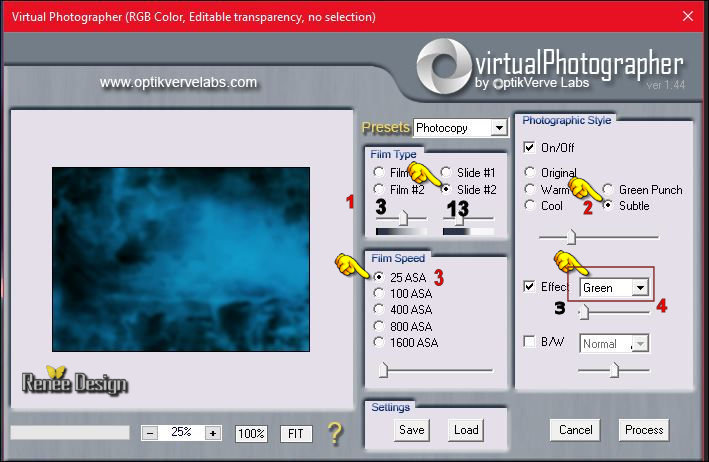
-
Tavolozza dei livelli - posizionati in alto
15.
Apri il tube ‘’ In_fine_tempus-sable’’
–
Modifica>Copia - torna al tuo lavoro ed incolla come
nuovo livello
16.
Effetti>Effetti immagine>Scostamento trasparente H = 0
e V = - 175
17.
Effetti>Plugin>Filters Unlimited 2.0 - ICNET-Filters -
Image Enhancement- Sharpen a 192
18. Livelli>Disponi>Sposta
giù
19.
Effetti>Effetti 3D>Sfalsa ombra in nero 2/-2/100/11
- Diminuisci
l'opacità a 79
-
Tavolozza dei livelli - posizionati in alto
20.
Livelli>Nuovo
livello raster
21.
Selezioni>Carica/salva
selezione>Carica selezione da disco - Cerca e carica la
selezione ‘’In fine tempus_1"
22. Attiva lo strumento Riempimento
 -
opacità a 55 - e riempi la selezione con il
colore di primo piano - bianco -
opacità a 55 - e riempi la selezione con il
colore di primo piano - bianco

23.
Effetti>Effetti di trama>Nappa - colore #c6b999

24.
Livelli>Duplica - Immagine>Rifletti
-
Livelli>Unisci>Unisci
giù
25.
Effetti>Plugin>Alien Skin Eye Candy 5 - Impact –
Backlight/Preset ‘’ In fine tempus –blacklight’’
- Per
il momento lasciamo da parte questo lavoro
- Lavoriamo adesso sul
tube del quadro
26. Apri il tube
‘’renee_infinetempus_image4’’
27.
Attiva lo strumento
 e
seleziona l'interno del rettangolo e
seleziona l'interno del rettangolo
28. Livelli>Nuovo livello
raster
29. Attiva lo strumento Riempimento
(f) - opacità a 100 - e riempi il livello con il bianco
30. Effetti>Plugin> L & K’s – Pia
a 46

31. Livelli>Disponi>Sposta giù
32. Livelli>Unisci>Unisci visibile
33. Immagine>Ridimensiona a
65%
- ed otterrai questo risultato:
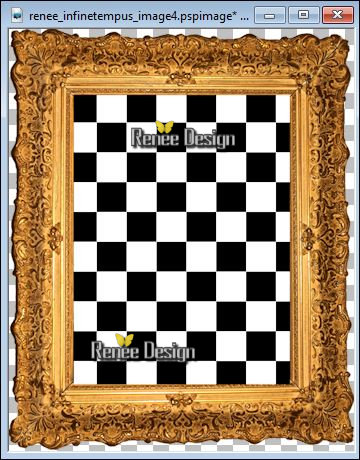
- Riattiva
l'immagine che avevamo messo da parte
34. Modifica>Copia (il quadro
creato)
- Modifica>Incolla come nuovo livello
- Non spostarlo
35. Effetti>Plugin>Andromeda _Perspective – Floors-
front view
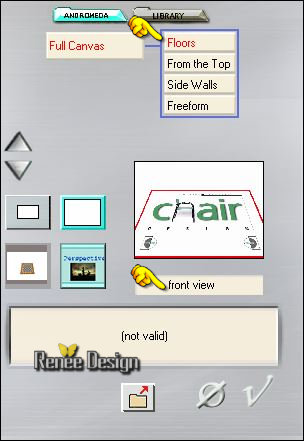
-  Ripeti
questo filtro Ripeti
questo filtro
36. Effetti>Effetti
immagine>Scostamento H = 0 e V = -55
37.
Effetti>Plugin>Alien Skin Eye Candy 5 - Impact – Perspective Shadow/ Preset’’ In
fine tempus _shadow”
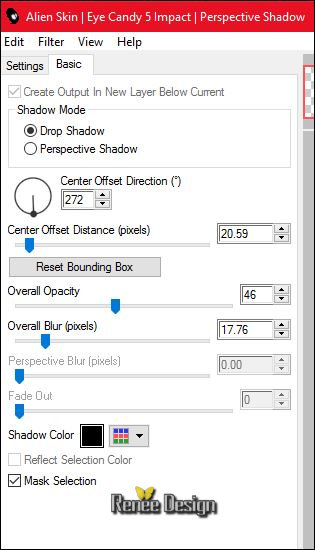
- Rinomina questo livello in
‘’Cadre_bas ‘’
38.
Apri il tube ‘’ In_fine_tempus_gategates_png’’
- Modifica>Copia - torna
al tuo lavoro ed incolla come nuovo livello
39. Effetti>Effetti
immagine>Scostamento
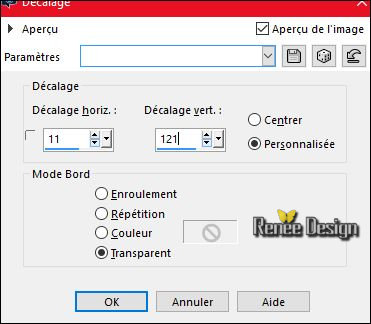
40. Livelli>Disponi>Sposta giù
41.
Effetti>Plugin>Nick Software
Color Effex Pro.3 0 - Color Effex- Bi- Color Filters -
Cool/Warm /Color Set 3
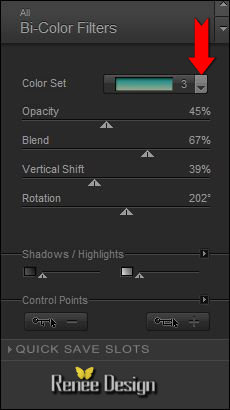
- Tavolozza dei livelli -
posizionati in alto
42. Apri il tube
‘’Renee_tube_horloge’’
- Su questo tube, posizionati sul
livello Raster 1
- Immagine>Ridimensiona a
62%
- Modifica>Copia - torna
al tuo lavoro ed incolla come nuovo livello
- Posiziona al centro dell'arco
43. Sullo stesso tube:
- Attiva il livello Raster 2 (luna)
- - Modifica>Copia - torna al tuo
lavoro ed incolla come nuovo livello
- Posiziona in alto a sinistra, così:

44. Effetti>Effetti di
distorsione>Vento - da destra - intensità a 100
45. Diminuisci l'opacità a 53
- Il tuo lavoro si
presenta così:
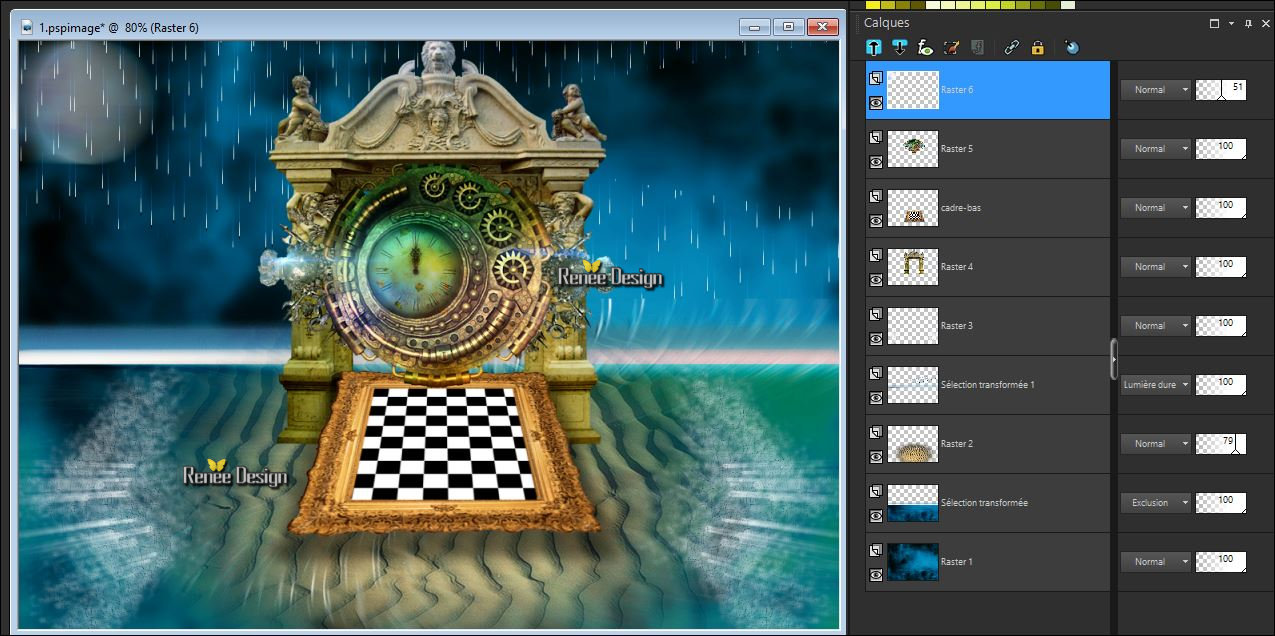
- Tavolozza dei livelli -
posizionati sul livello Raster 3
46. Apri il tube ‘’
In_fine_tempus_barriere.pspimage »
- Modifica>Copia - torna
al tuo lavoro ed incolla come nuovo livello
47. Effetti>Effetti
immagine>Scostamento H = 14 e V = 0
48. Effetti>Plugin>Filters Unlimited 2.0 – Graphic
Plus – Cross Shadow per default
- Tavolozza dei livelli -
posizionati sul livello ‘’cadre bas ‘’
49. Livelli>Duplica
- Rinomina questo livello in "cadre
haut"
50. Effetti>Plugin>Andromeda – Perspective- Floors-
reflect B
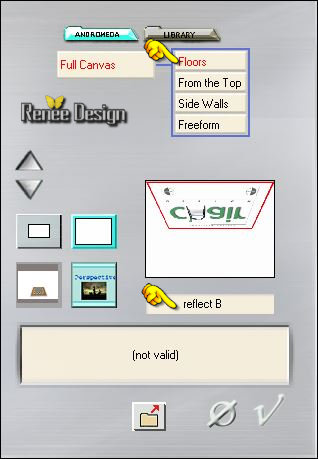
- Livelli>Disponi>Porta in alto
- Tavolozza dei livelli -
posizionati sul livello ‘’cadre bas’’
51. Livelli>Duplica
52. Immagine>Ruota per gradi -
90° a destra
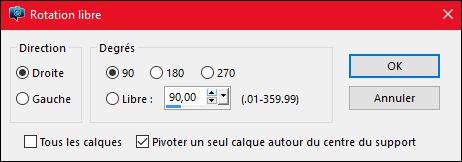
- rinomina questo livello
in
‘’cadre gauche’’
- Effetti>Effetti
immagine>Scostamento H = - 156 e V =
71
53. Livelli>Duplica
-
Immagine>Rifletti - rinomina questo livello in
‘’cadre droit’’
- Effetti>Effetti
immagine>Scostamento H = 20 e V = 0
Attenzione qui:
54. - quadro destro= modalità di
miscelatura in Moltiplica
-
quadro sinistro = modalità di miscelatura in Luminanza
ed opacità a 71
55. - Sul quadro in basso:
- Effetti>Plugin>Nick Software Color Effex Pro.3 0 –
Cross Balance /Stength a 54 %
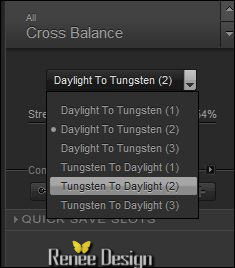
56. Tavolozza dei livelli
- posizionati sul livello ''Cadre du haut ''
- Diminuisci l'opacità di questo
livello a 77
- Il tuo lavoro si
presenta così:
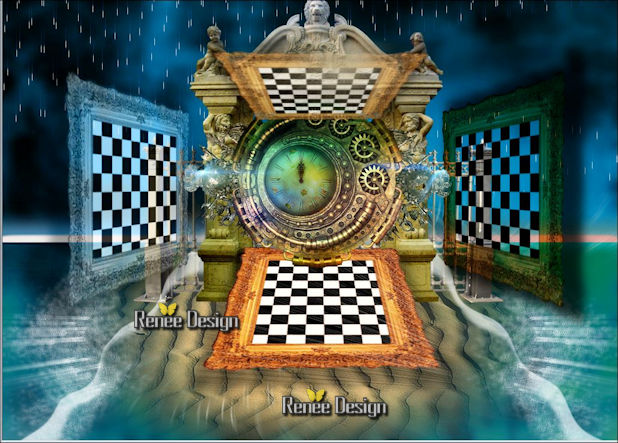
- Resta posizionato sul livello
"Cadre haut"
57. Effetti>Effetti di
illuminazione>Sprazzo di luce - colore #c6b999
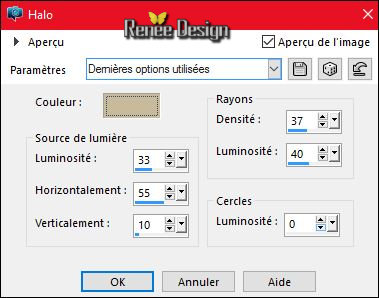
58. Tavolozza dei livelli -
posizionati sul livello '‘Cadre du bas ‘'
- Effetti>Effetti di
illuminazione>Sprazzo di luce - in bianco
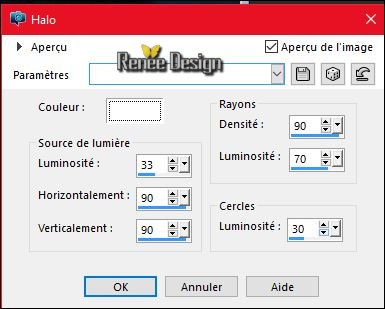
- Tavolozza dei livelli -
posizionati in alto
- Tavolozza dei colori -
imposta in primo piano il bianco e come sfondo il colore #0f2451
59.
Livelli>Nuovo livello raster
60. Selezioni>Carica/salva selezione>Carica selezione da
disco - Cerca e carica la selezione ‘’In fine tempus_2"
61. Attiva lo strumento Riempimento
 - opacità a 100 - e riempi la selezione con
il colore di
sfondo
- opacità a 100 - e riempi la selezione con
il colore di
sfondo

62. Effetti>Effetti bordo>Aumenta
di più
63. Livelli>Duplica
64. Effetti>Plugin>Distort - Twirl...
a 999
- Tavolozza dei livelli -
cambia la modalità di miscelatura di questo livello in
Luminanza
- Regola>Sfocatura>Sfocatura
gaussiana a 5
65.
Livelli>Nuovo livello raster
66. Selezioni>Carica/salva selezione>Carica selezione da
disco - Cerca e carica la selezione ‘’In fine tempus_3"
67. Attiva lo strumento Riempimento
 - opacità a 60 - e riempi la selezione con il
bianco
- opacità a 60 - e riempi la selezione con il
bianco

68. Livelli>Duplica -
Immagine>Rifletti
69. Livelli>Unisci>Unisci giù
- Apri il tube ‘’
In-fine_tempus_DECOS.pspimage’’ (non chiuderlo, ci
servirà più volte)
70. Su questo tube, posizionati sul livello Raster 1
- Modifica>Copia - torna
al tuo lavoro ed incolla come nuovo livello
- Livelli>Disponi>Sposta giù sotto
al livello Raster 5 (orologio)
- Posiziona correttamente
- Tavolozza dei livelli -
posizionati sul livello Raster 7 (quello della
barriera)
71.
Livelli>Nuovo livello raster
72. Selezioni>Carica/salva selezione>Carica selezione da
disco - Cerca e carica la selezione ‘’In fine tempus_4"
73. Attiva lo strumento Riempimento
 - opacità a 100 - e riempi la selezione con
il
bianco - 2 clics
- opacità a 100 - e riempi la selezione con
il
bianco - 2 clics

74. Livelli>Duplica
75. Regola>Sfocatura>Sfocatura
radiale

76. Livelli>Duplica
-
Livelli>Unisci>Unisci giù
- Tavolozza dei livelli -
cambia la modalità di miscelatura di questo livello in
Filtra
- Tavolozza dei livelli -
posizionati sul livello inferiore Raster 11
77. Attiva lo strumento
 -
Dimensioni 135 -
Dimensioni 135

Passa contro ai bordi per
deformarli leggermente per ottenere, pressappoco,
questo risultato da entrambe le parti e conferma con OK
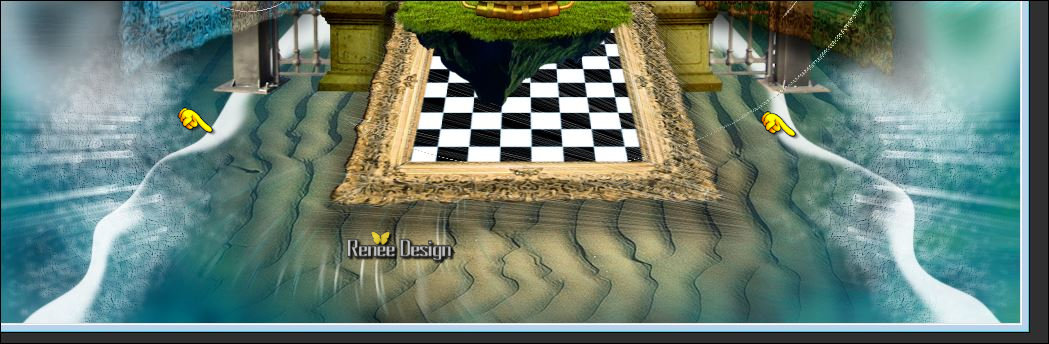
- Tavolozza dei livelli -
posizionati in alto
78. Apri il tube
’’In_fine_tempus_2 pierres’’
- Modifica>Copia - torna
al tuo lavoro ed incolla come nuovo livello
- Effetti>Effetti
immagine>Scostamento H = -19 e V = -323 trasparente
79. Effetti>Effetti
3D>Sfalsa ombra in nero 2/ -5 /100 /8
- Ripeti lo sfalsa ombra ma -2/5/100/8
sempre in nero
80. Effetti>Plugin>Filters Unlimited 2.0 – Tools- Lomo
a 77/146
81. Effetti>Effetti bordo>Aumenta
- Attiva nuovamente il tube ‘’ In- fine_tempus_DECOS.pspimage’’
82. Apri il livello ‘’le Raster2’’
- Modifica>Copia - torna
al tuo lavoro ed incolla come nuovo livello
- Posiziona a sinistra (come da
immagine sottostante - linea 85)
- Sempre sul livello "DECOS"
83. Attiva il livello
‘’Raster 3 » (catena)
- Modifica>Copia - torna
al tuo lavoro ed incolla come nuovo livello
- Posiziona correttamente
84. Livelli>Duplica -
Immagine>Rifletti
- Posiziona
85. Livelli>Unisci>Unisci giù
- Il tuo lavoro si
presenta così:
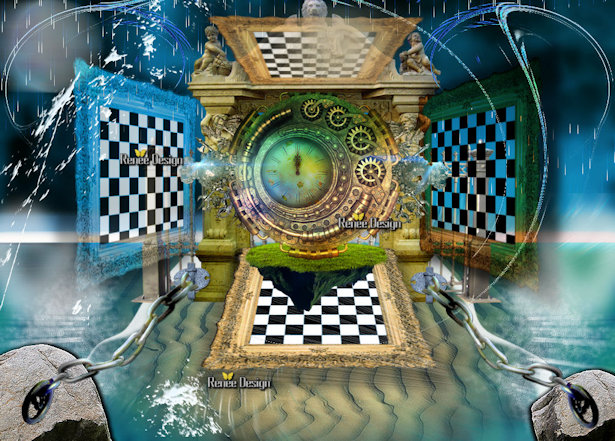
86. Sempre sul livello "DECOS"
- Attiva il livello
‘’Raster 4"
- Modifica>Copia - torna
al tuo lavoro ed incolla come nuovo livello
- Posiziona in basso a destra come
da immagine terminata
87.
Livelli>Nuovo livello raster
88. Selezioni>Carica/salva selezione>Carica selezione da
disco - Cerca e carica la selezione ‘’In fine tempus_5"
89. Attiva lo strumento Riempimento
 - opacità a 100 - e riempi la selezione con
il
bianco
- opacità a 100 - e riempi la selezione con
il
bianco

90. Tavolozza dei livelli - cambia
la modalità di miscelatura di questo livello in
Esclusione
91. Sempre sul tube "DECOS"
- Attiva il livello
‘’Raster 7"
- Modifica>Copia - torna
al tuo lavoro ed incolla come nuovo livello
- Posiziona sul quadro destro
92. Effetti>Effetti
3D>Sfalsa ombra in nero 1/1/60/1
93. Effetti>Effetti
artistici>Smalto - colore #f9f8f7
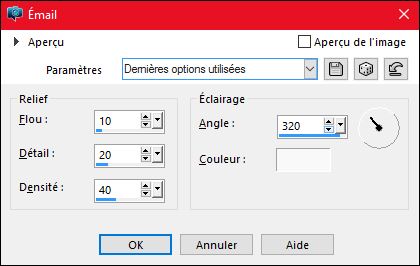
94. Effetti>Effetti bordo>Aumenta
di più
95. Sul livello DECOS
- Attiva il livello
‘’Raster 5" (è qui che ho utilizzato una parte del
tube di Tatie)
- Modifica>Copia -
torna al tuo lavoro ed incolla come nuovo livello
- Posiziona a destra
96. Effetti>Plugin>Flaming Pear – Flood
(attenzione alla
misura della linea Horizon che dipende dal
posizionamento del tuo tube)
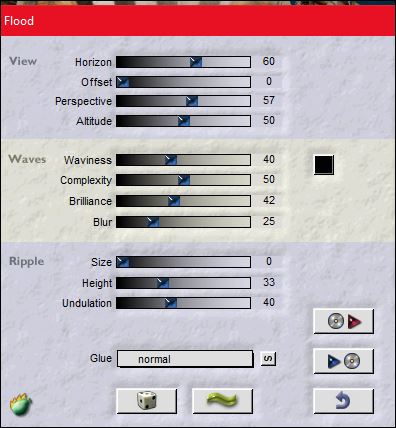
97. Ancora sul livello "DECOS"
- Attiva il livello
‘’Raster 6"
- Modifica>Copia - torna
al tuo lavoro ed incolla come nuovo livello
- Posiziona a sinistra
98.
Livelli>Nuovo livello raster
99. Selezioni>Carica/salva selezione>Carica selezione da
disco - Cerca e carica la selezione ‘’In fine tempus_6"
100. Attiva lo strumento Riempimento
 e riempi
la selezione con il
bianco e riempi
la selezione con il
bianco

Attenzione:
prima di proseguire verifica il corretto posizionamento
dei quadri e spostali, se necessario
101. Immagine>Aggiungi bordatura 1 pixel
in nero
102. Immagine>Aggiungi bordatura 25 Pixels
in bianco
103. Immagine>Aggiungi bordatura 1 pixel
in nero
104. Immagine>Aggiungi bordatura 45 Pixels
in bianco
105. Sul tube ''DECOS"
- Attiva il livello Raster 8 per
creare i cartelli ‘’ IN FINE et TEMPUS’’ oppure
incolla i miei 2 tubes già creati ‘’in fine’’ e’’
tempus ‘’ in png
- Posiziona a tuo gusto
106. Livelli>Unisci>Unisci
tutto
107. Effetti>Plugin>AAA Frame – Foto Frame
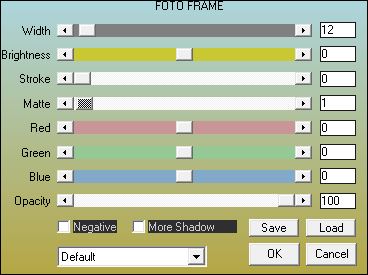
Il
tutorial è terminato
Spero abbiate gradito eseguirlo
Grazie
Renée
Scritto il 9 aprile 2016
pubblicato
nel 2016
*
Ogni somiglianza con una lezione esistente è una pura
coincidenza
*
Non dimenticate di ringraziare i tubeurs e le
traduttrici che lavorano con e per noi.
Grazie
|